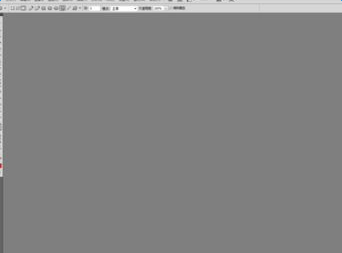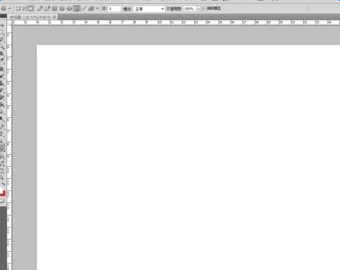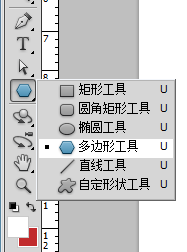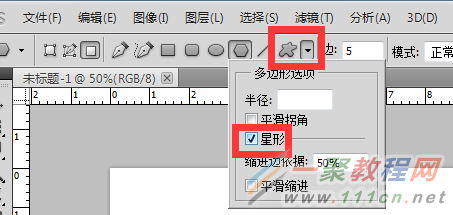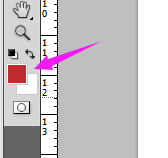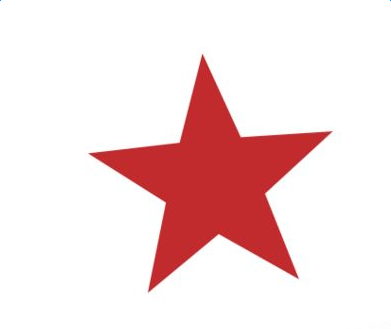最新下载
热门教程
- 1
- 2
- 3
- 4
- 5
- 6
- 7
- 8
- 9
- 10
正五角星怎么画?用PS简单画正五角星教程
时间:2022-06-28 18:40:20 编辑:袖梨 来源:一聚教程网
步骤
1、打开PS软件。
2、点击菜单栏【文件】-【新建】,新建一个画布。
3、在工具栏选择【多边形工具】。
4、在菜单栏图示标红位置勾选【星形】,设置边数为5,同时可以设置缩进数据。
5、在调色板选择颜色
6、在画布中相应位置按住鼠标拖动调整五角星大小及方向,五角星就画好了。
相关内容可参阅:PS怎么绘制两种颜色的立体五角星? PS怎么绘制圆角五角星?
相关文章
- 《腐蚀》资源介绍大全 04-29
- 《下一站江湖2》不水芸丹玄获得方法 04-29
- 《庄园领主》市场摊位机制介绍 04-29
- 《Open Roads》成就一览 04-29
- 《庄园领主》堡地大小介绍 04-29
- 《北海道游戏》基础攻略 简评+配置+下载 04-29